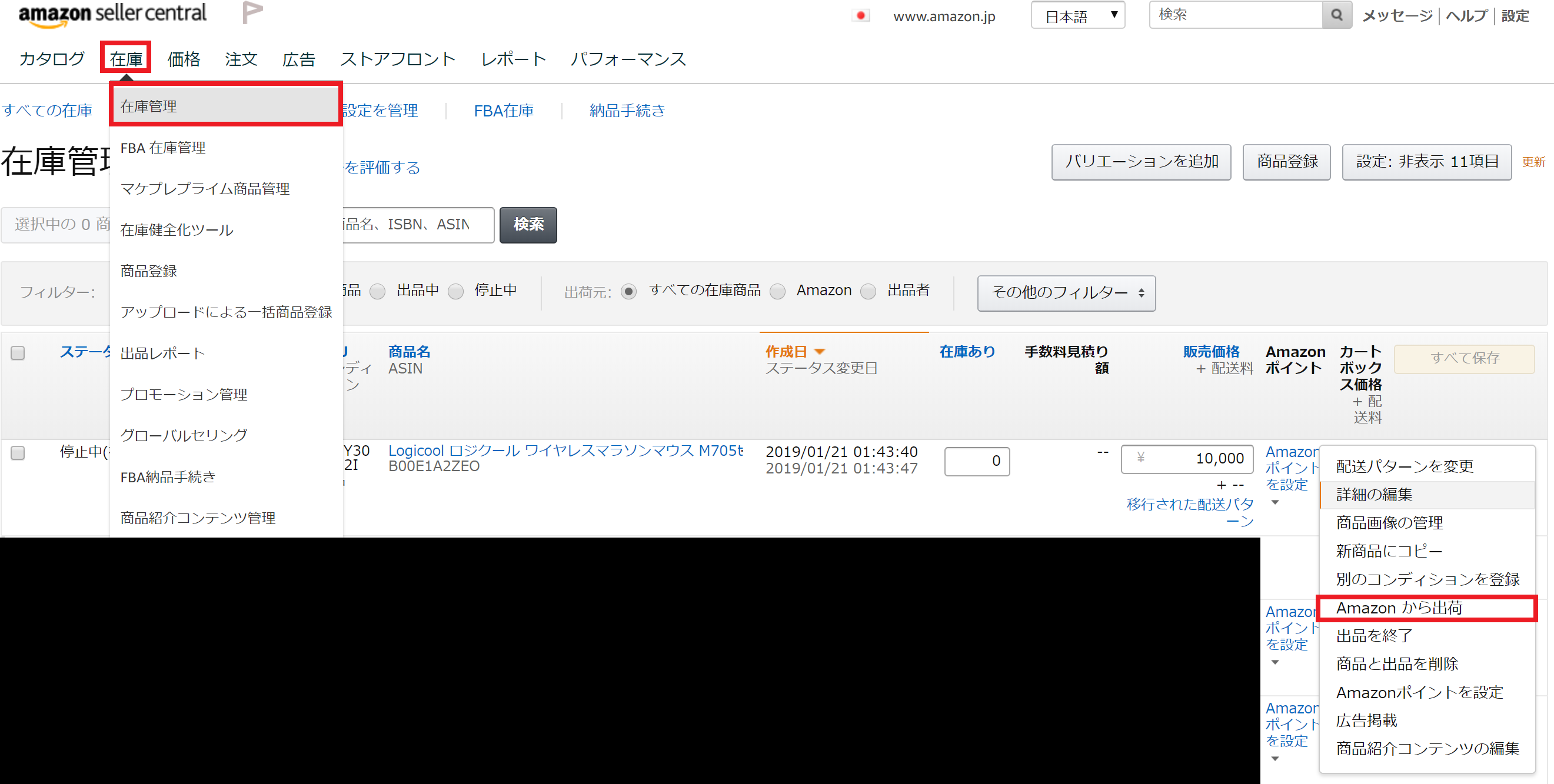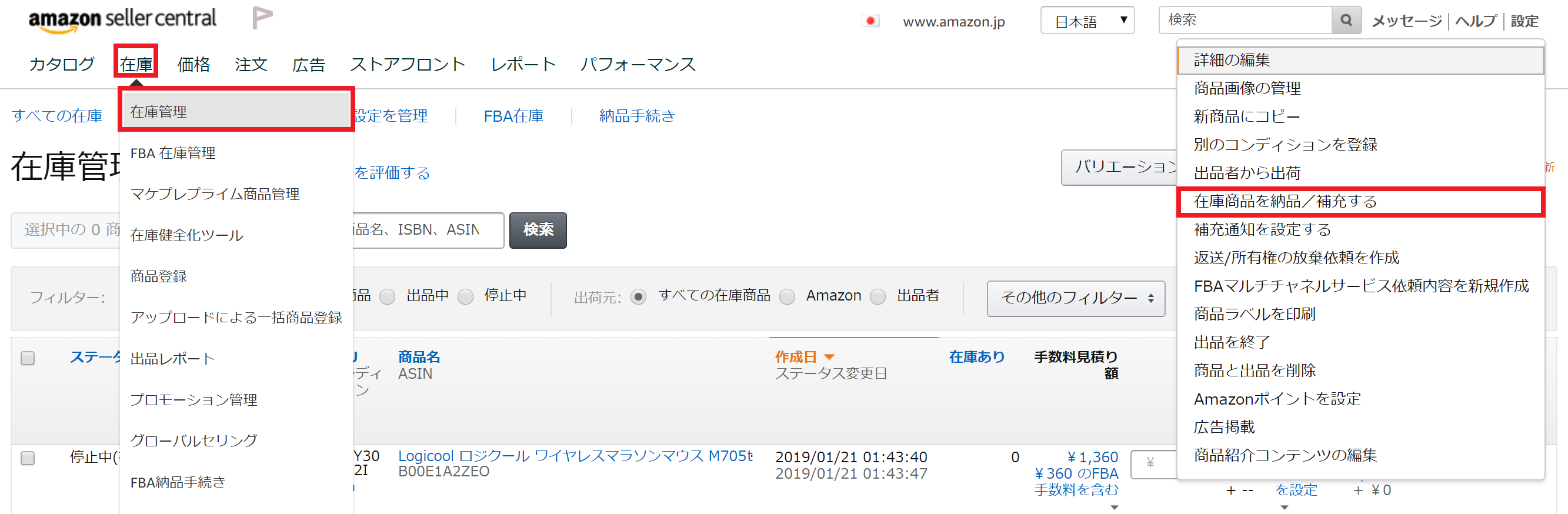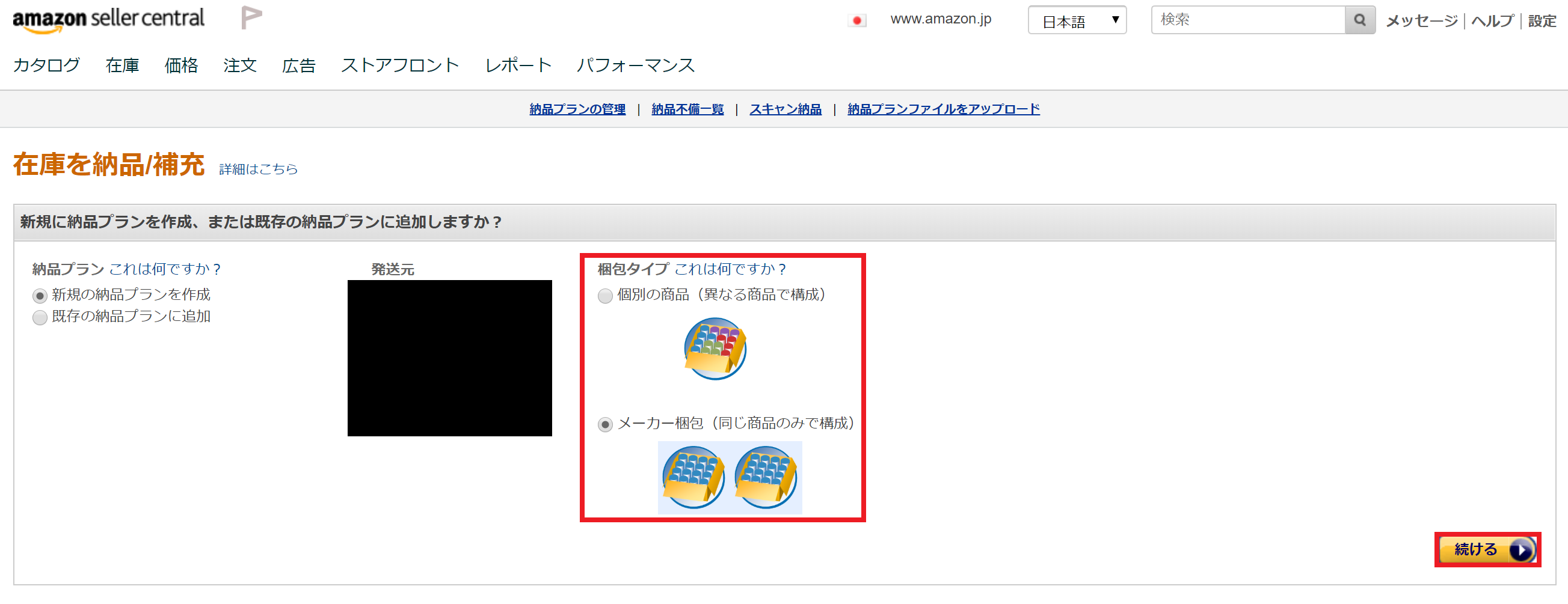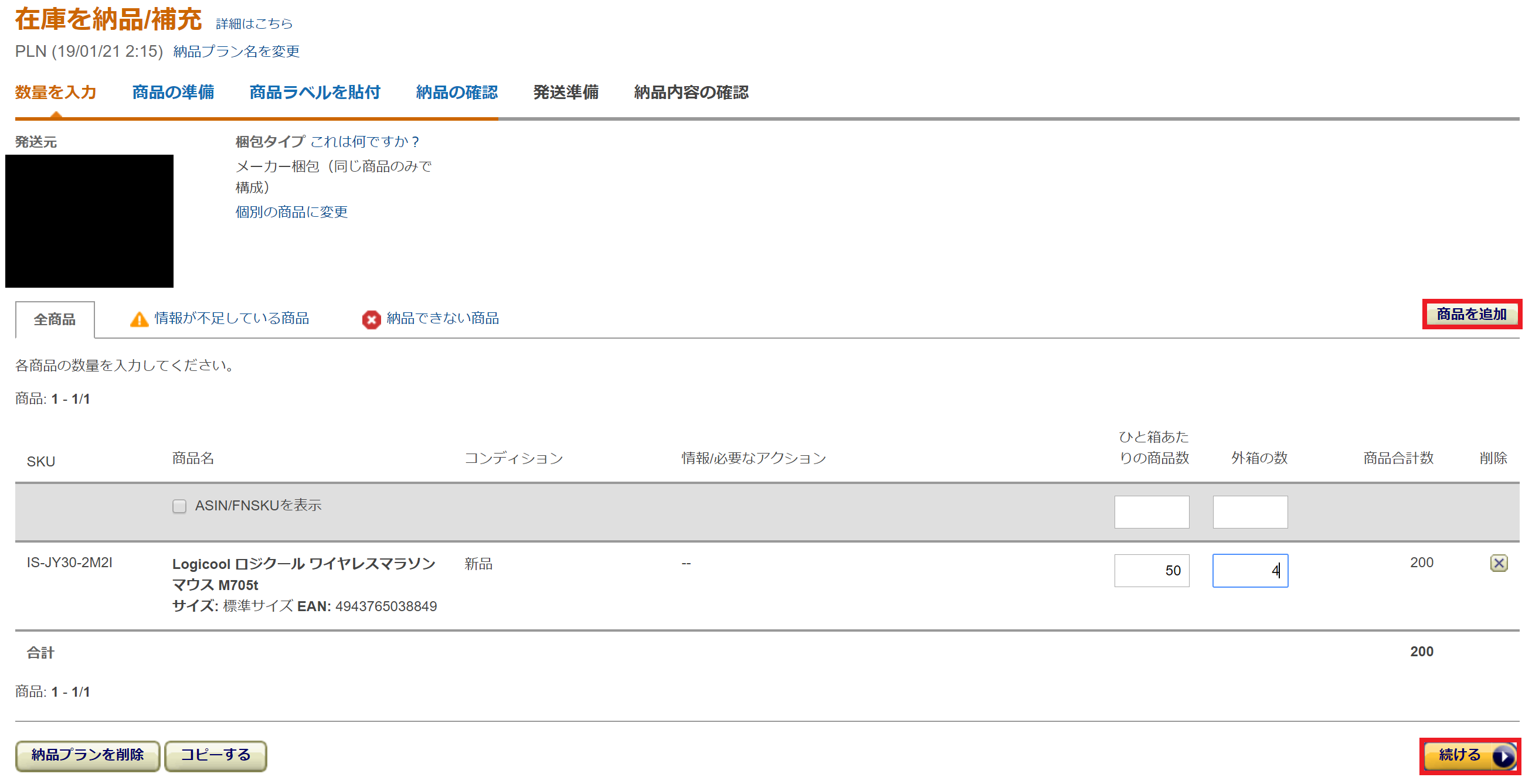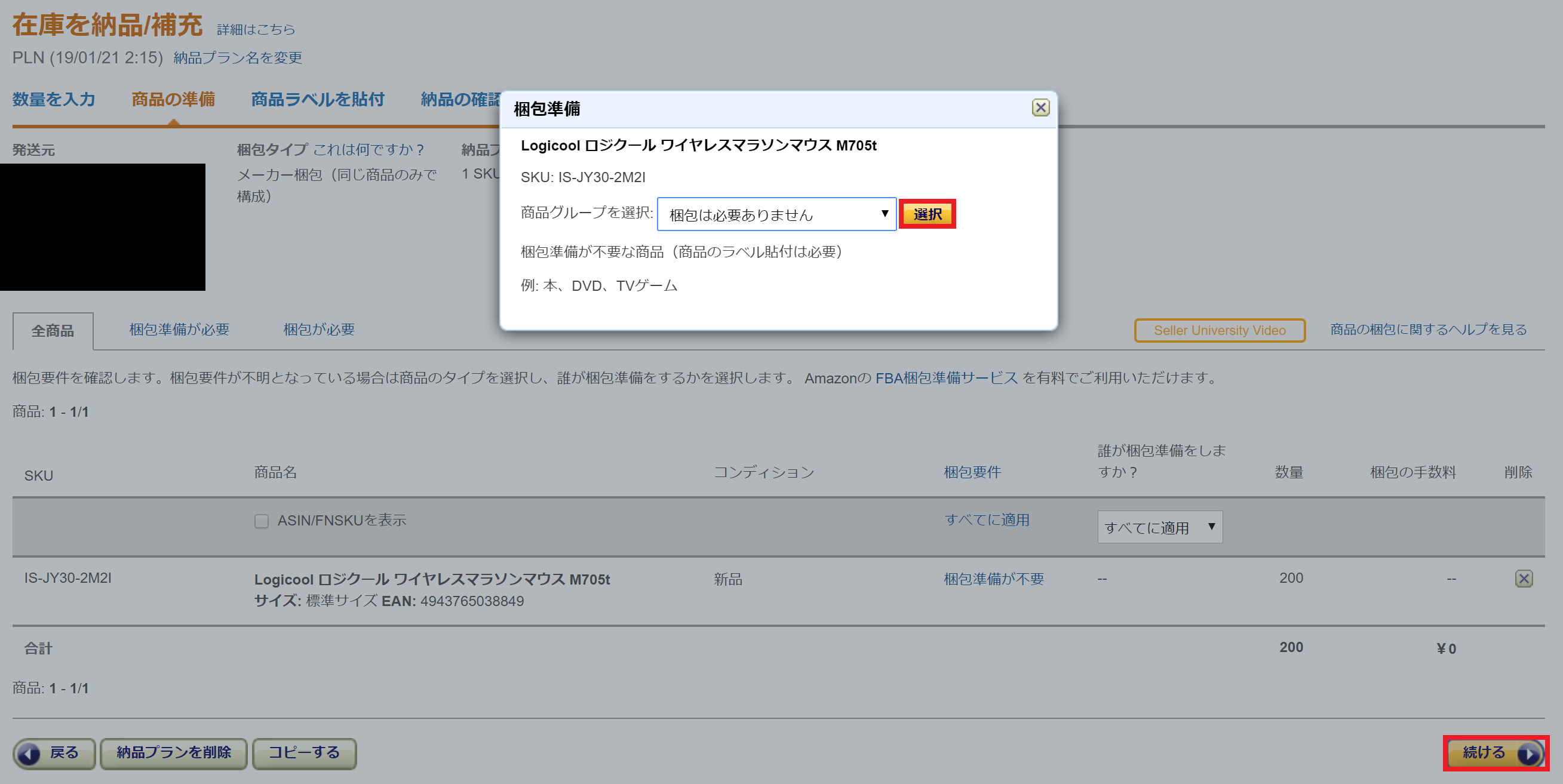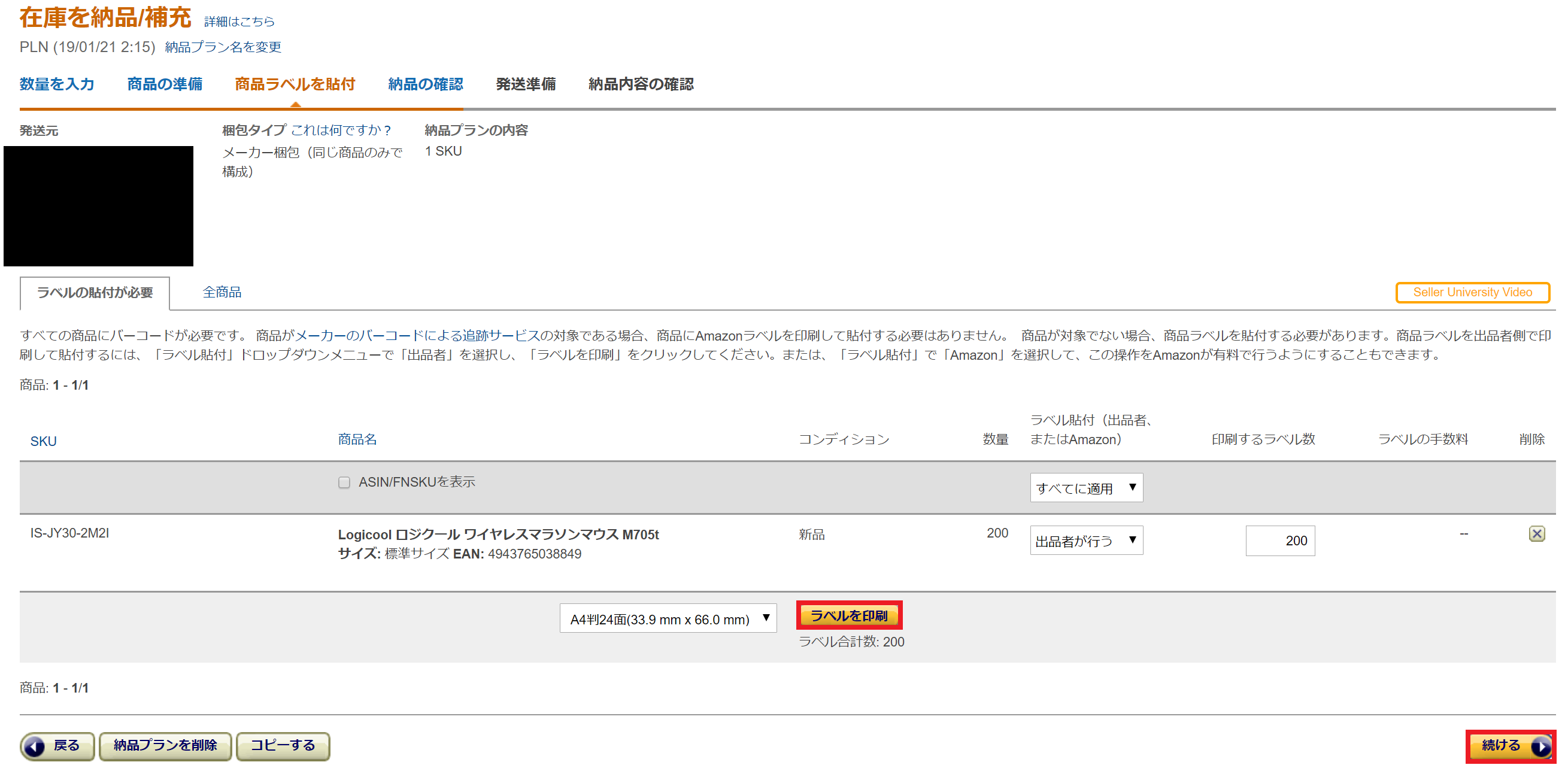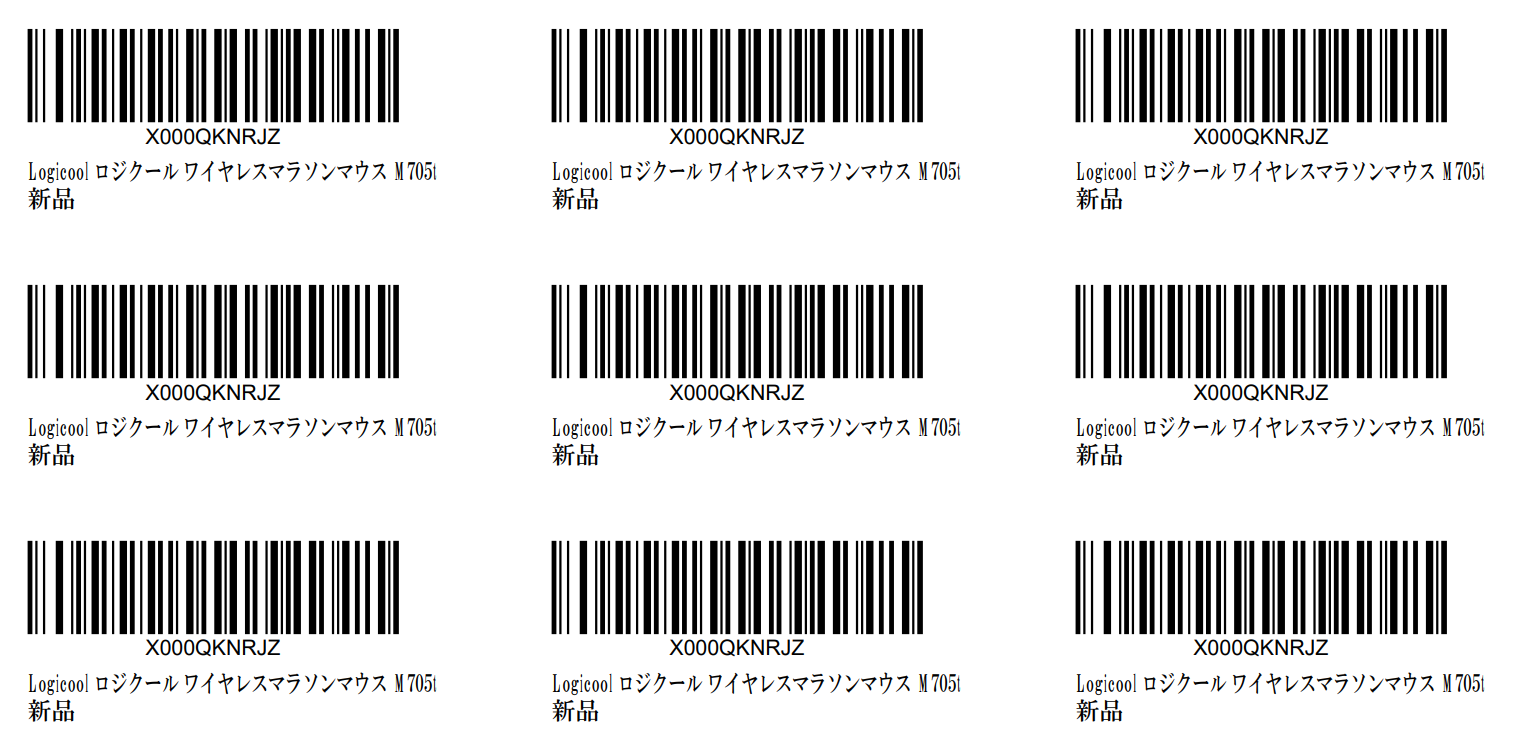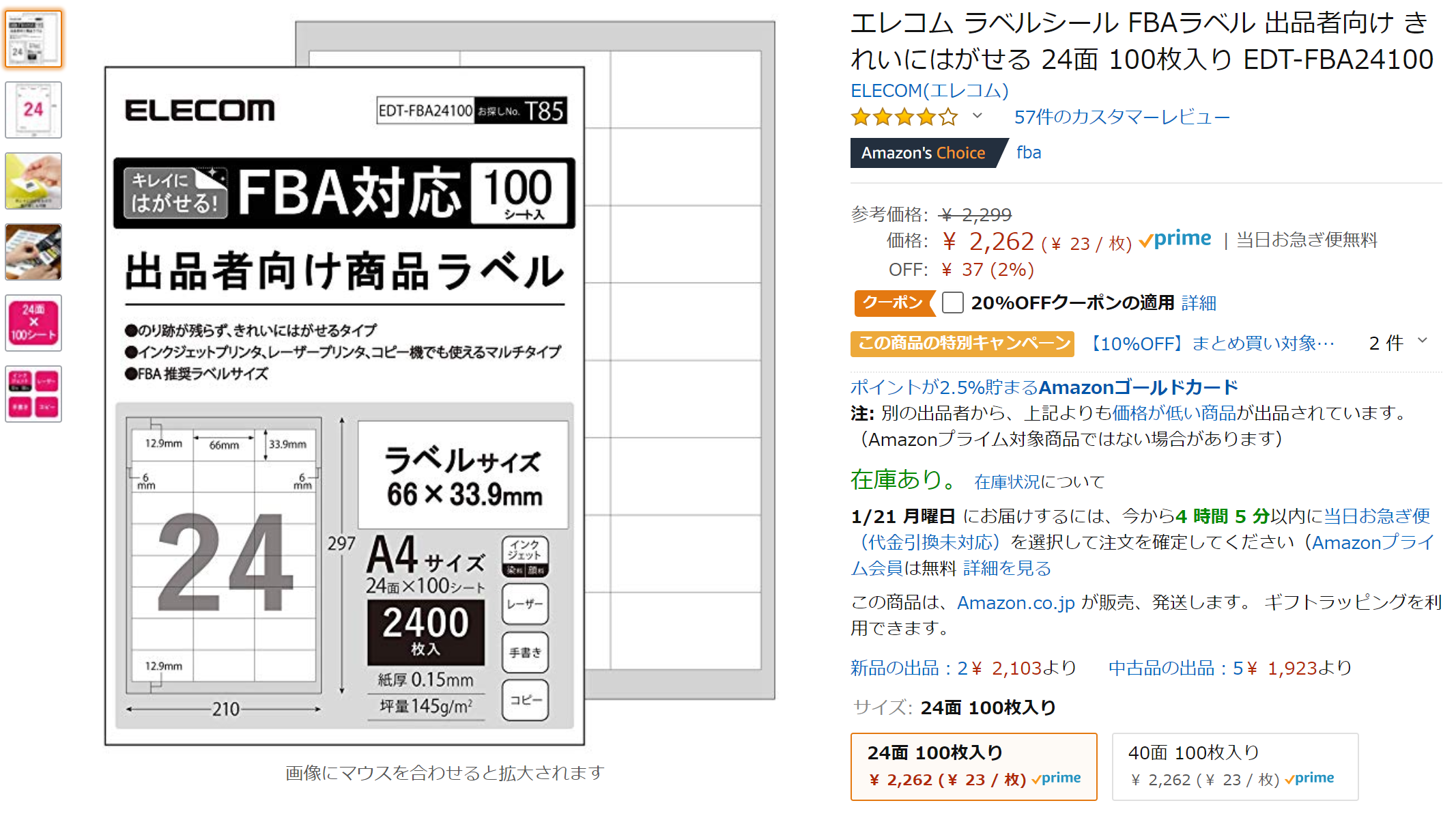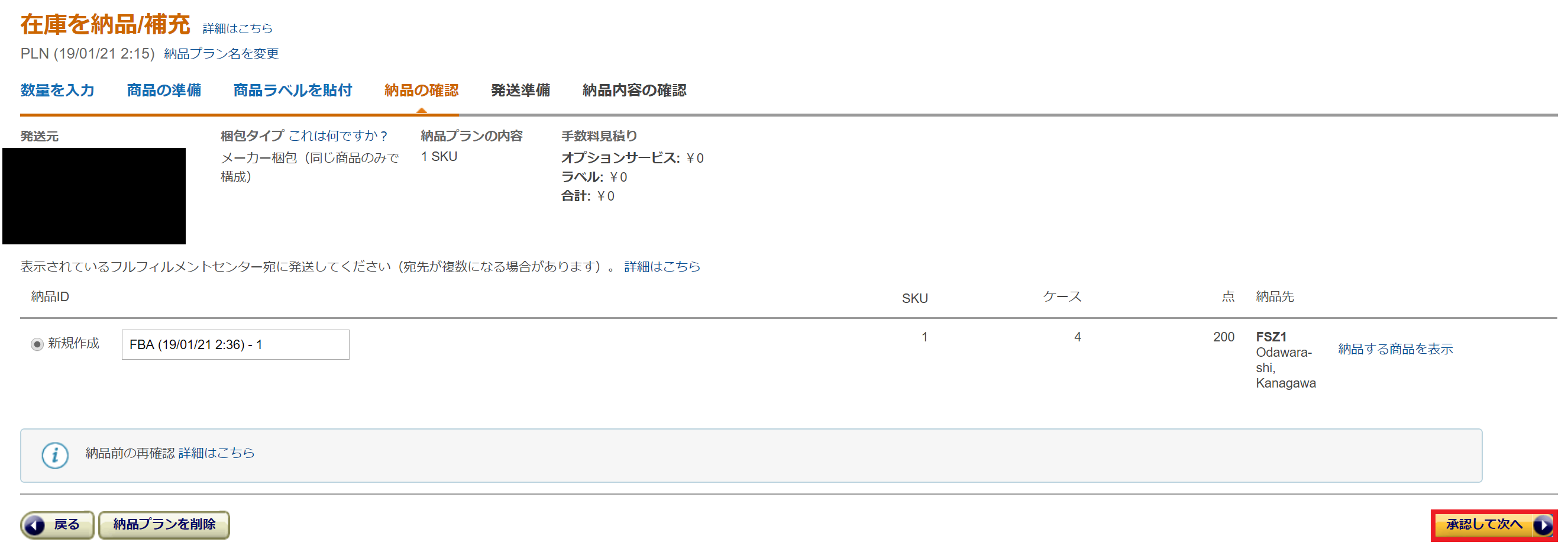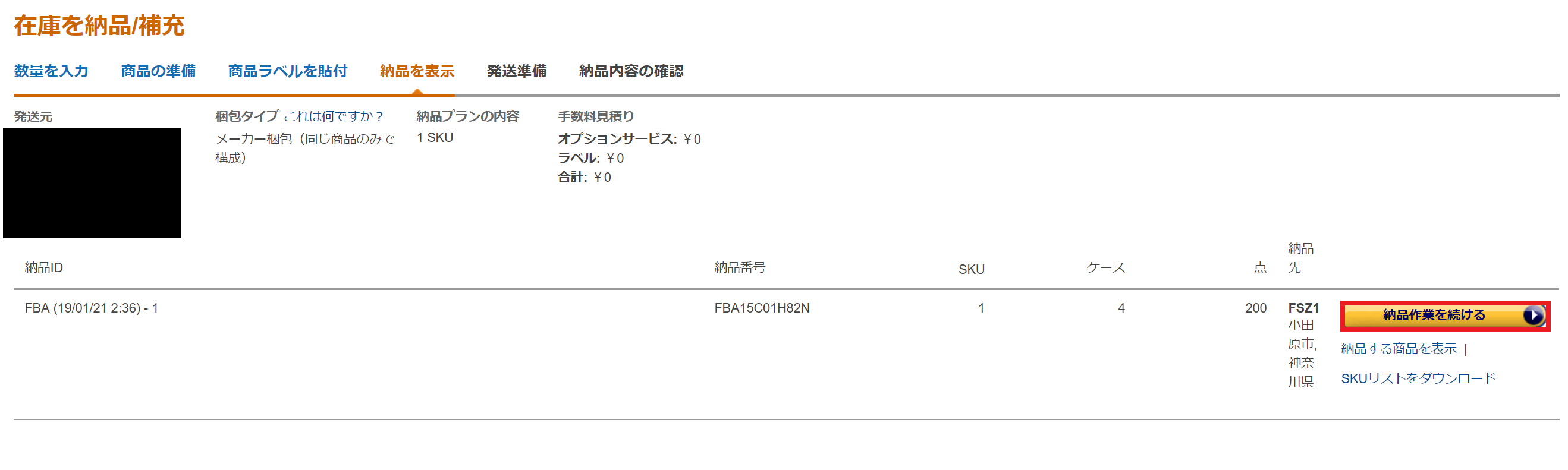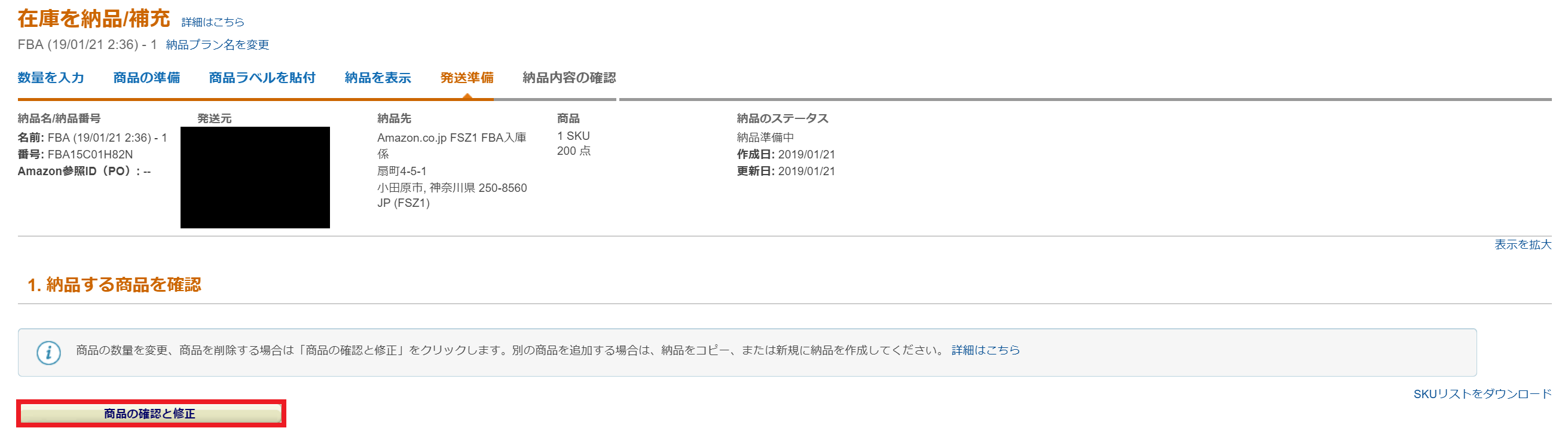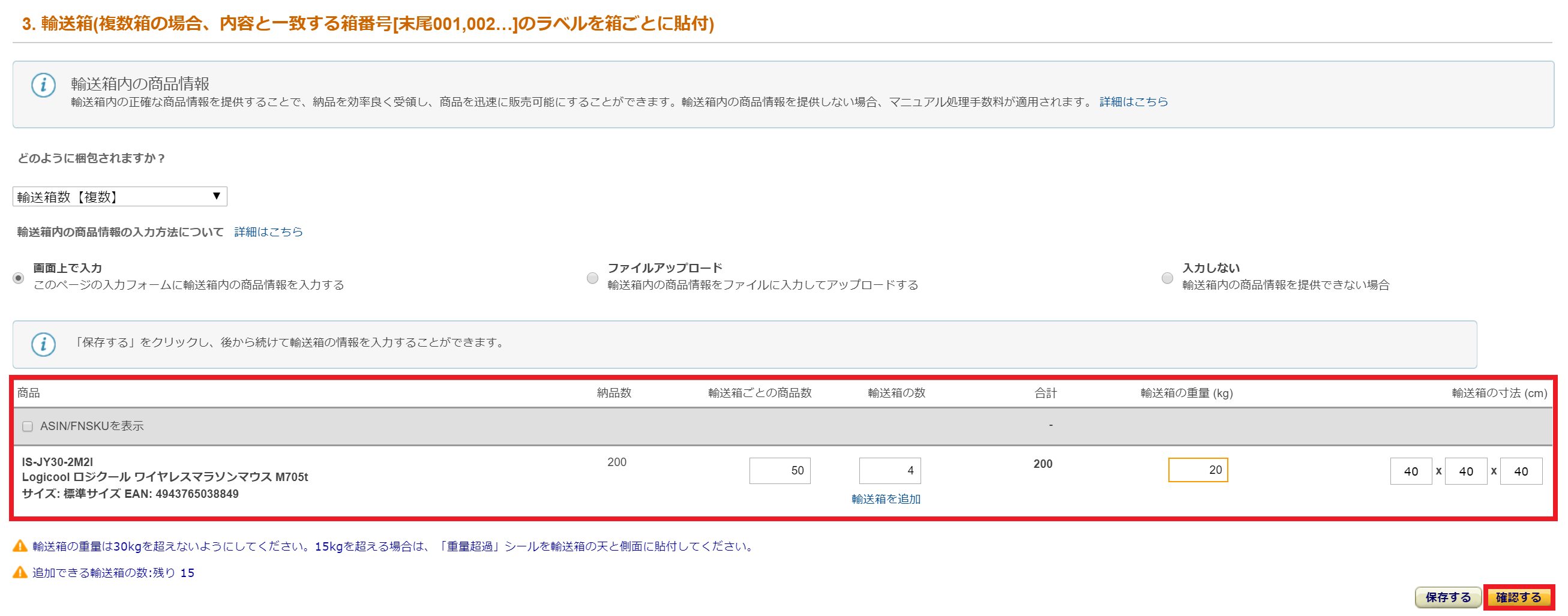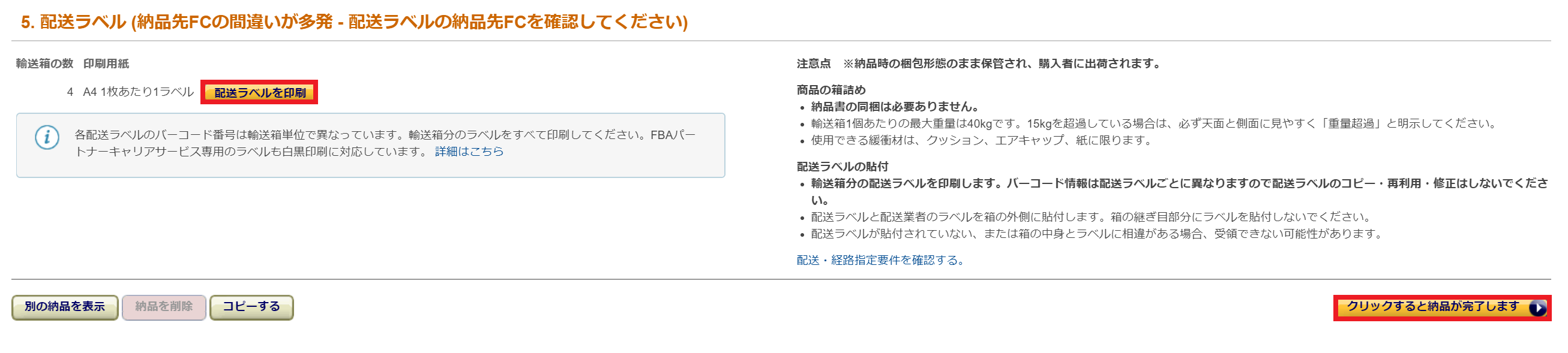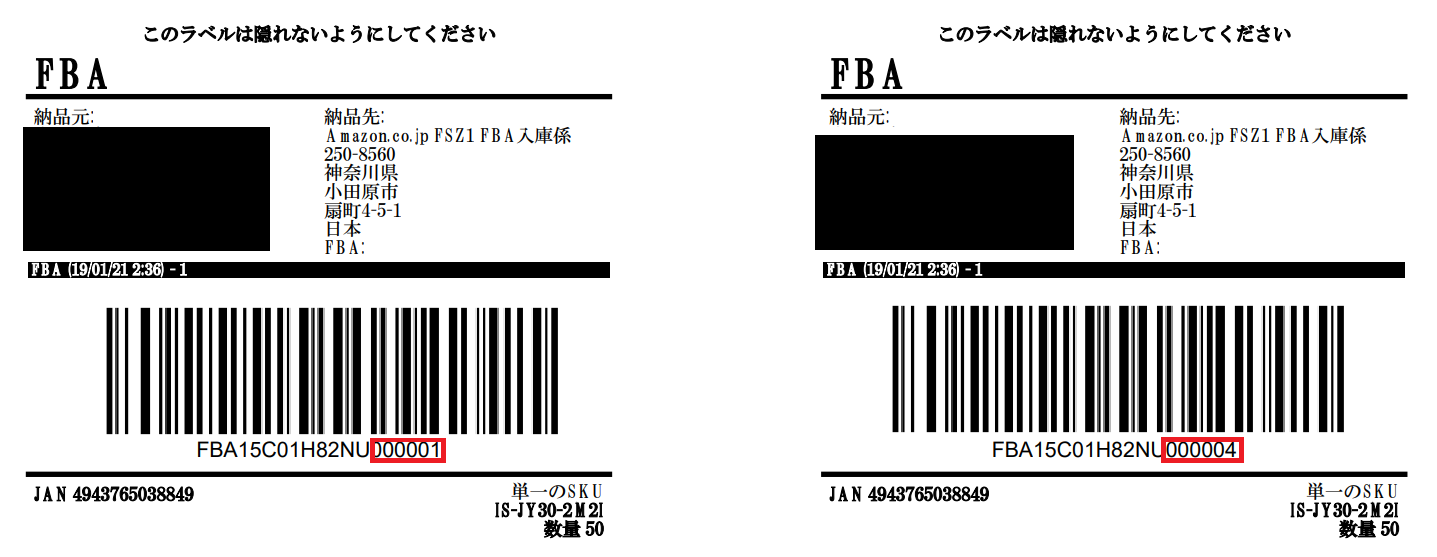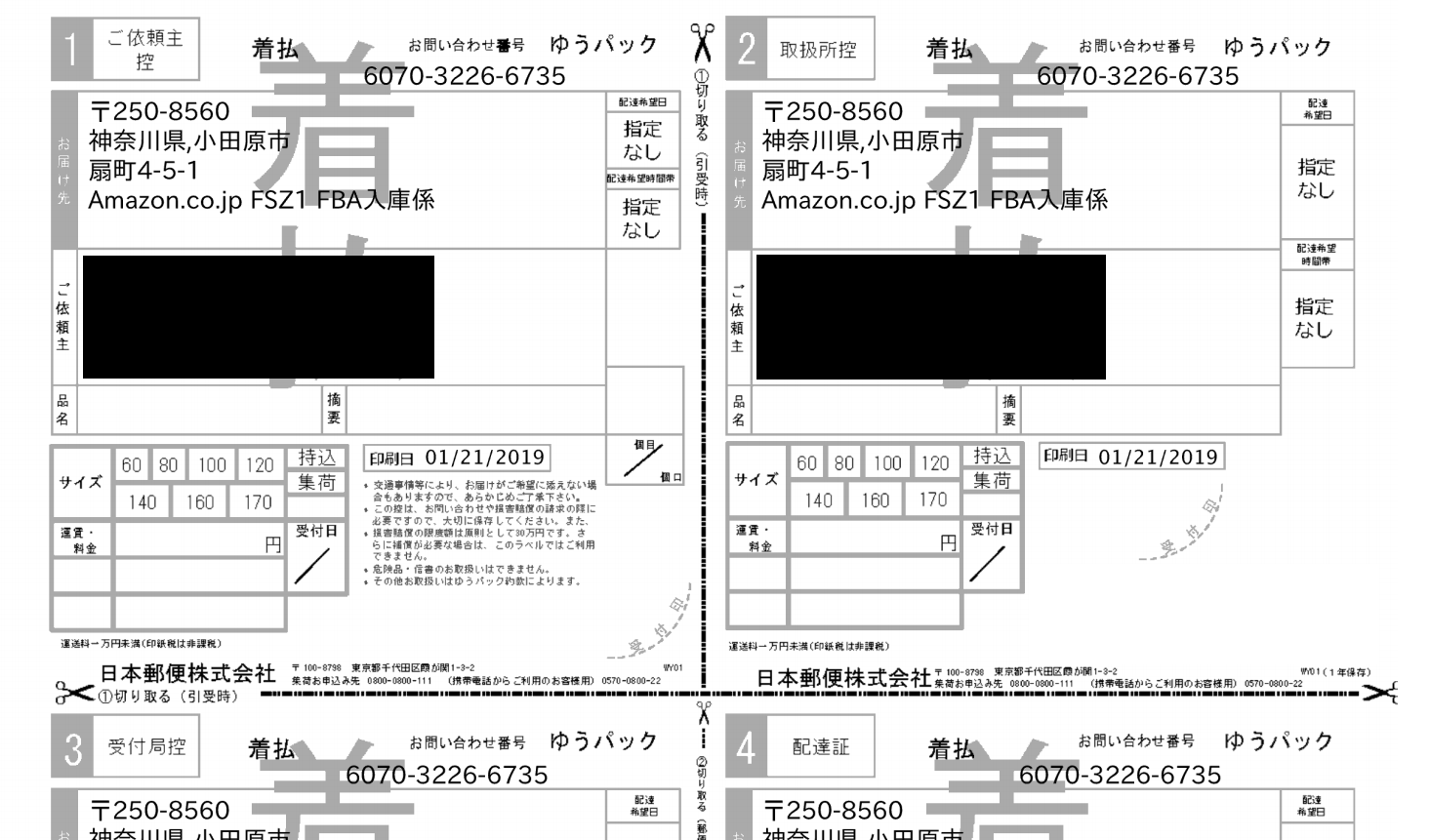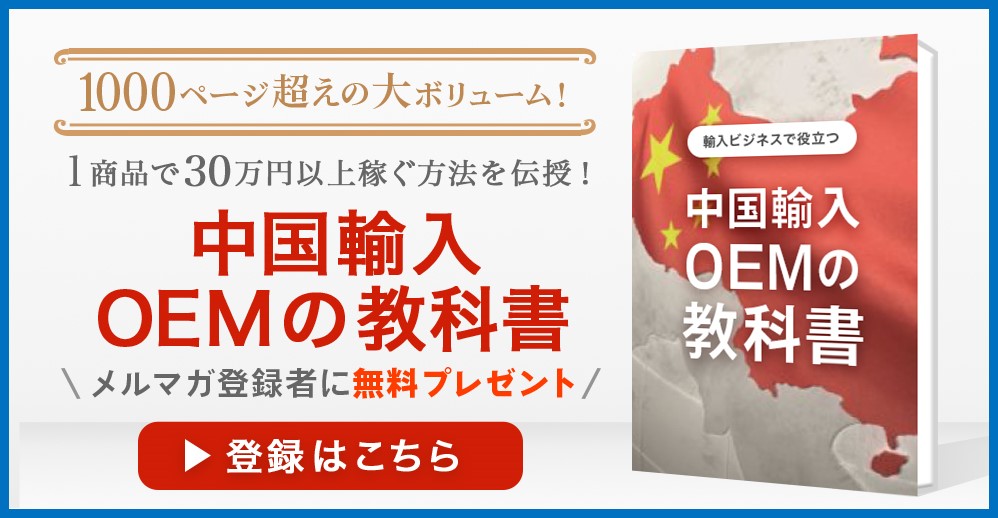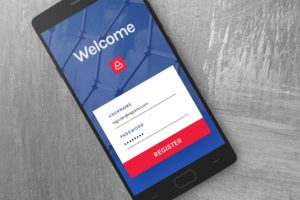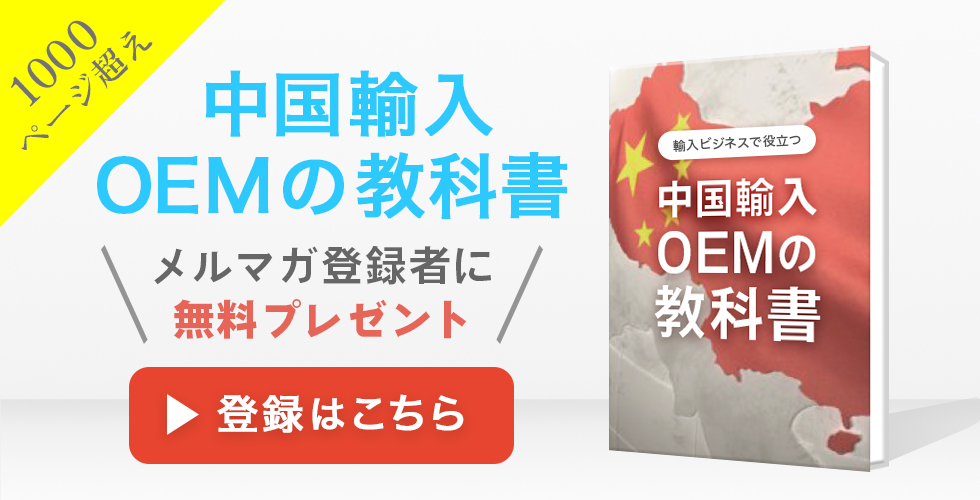Amazonで出品を行う上で、FBAを使うことによって、有利に販売をすることができます。
しかし、Amazonのシステムは少しややこしく、初心者の場合はつまずいてしまうこともあると思います。
本記事では、初心者の方でも1から完璧にできるようにFBA納品の方法について説明していきます。何回か納品したことある人も方法を忘れることがあると思いますので、その度に参考にしながらやってみてください。
目次
FBAとは
FBAとは、(Fulfillment by Amazon)とは、Amazonの倉庫に商品を納品しておくことで、Amazonが注文管理、配送、顧客対応を代行してくれるサービスのことです。
FBAについての詳しい説明は別記事で行っていきますが、Amazonで販売する上でこれを利用するメリットは大きいです。
自社で配送の仕組みを作るのはやや難易度が高いので、初心者の方は特に利用することをおすすめします。
FBA納品の手順
FBA納品の手順は、
- Amazonから出荷に変更
- 納品プランの作成
- 梱包タイプの設定
- 数量を入力
- 梱包準備
- 商品ラベルの貼付
- 納品先の確認
- 発送準備
- 出荷済みとしてチェック
です。
また、FBA納品するためには商品を登録する必要がありますが、その方法については以下の記事を参考にしてください。
やや工程が多いですが、それぞれ詳細に見ていきます。
今回は、私が愛用する、ロジクールの無線マウスをFBA納品する方法を例にしていきます。(この商品を販売したことはないですし、これから販売する予定もありません。あくまで例です)
ステップ1 Amazonから出荷に変更
Amazonトップページ左上の「在庫」から「在庫管理」へと進みます。
そして、各商品の右側にある「詳細の編集」→「Amazonから出荷」を選択します。
これで、その商品がFBA納品できる状態になります。
ステップ2 納品プランの作成
先ほどと同じく、Amazonトップページ左上の「在庫」から「在庫管理」へと進みます。
そして、各商品の右側にある「詳細の編集」→「在庫商品を納品/補充する」を選択します。
ステップ3 梱包タイプの設定
「梱包タイプ」より、「個別の商品」か「メーカー梱包」を選びます。
「個別の商品」は、ダンボールが複数の種類の商品から成る時に、「メーカー梱包」は、ダンボールに1つの種類の商品しか入っていない時に選択します。
「個別の商品」の場合は、Amazonに到着してから1つ1つの商品にバーコードを通していくので納品完了までに時間がかかります。数日かかってしまうこともあります。
一方「メーカー梱包」の場合は、ダンボールの中身がすべて同じなので、バーコードを1つだけしか通さないで済むため、時間がかなり短縮できます。ダンボールの中身が1種類の場合は必ず、「メーカー梱包」を選ぶようにしましょう。
ステップ4 数量を入力
「ひと箱あたりの商品数」と「外箱の数」を選択し、「続ける」ボタンを押します。
また、商品を追加したい場合は、右上の「商品を追加」ボタンから行えます。
ステップ5 梱包準備
「梱包要件」から、梱包についての条件を「選択」します。
ほとんどの場合、自分で箱や袋などのパッケージに商品を梱包していると思いますので、「梱包は必要ありません」を選択しておけば問題ないです。
問題がなければ、「続ける」ボタンを押します。
ステップ6 商品ラベルの貼付
まずは、「ラベル貼付」の項目から、誰がラベルを貼り付けるのかを選択します。
商品コードがある商品の場合は、Amazonにより貼付代行をしてもらうことができます。
次に、「ラベルを印刷」から商品ラベルを印刷します。
すると、下画像のようなラベルをダウンロードすることができます。
そして、「続ける」ボタンを押します。
商品ラベルは、以下のようにAmazonなどで売っているラベルシールを使う必要があります。
これを使って上記の商品ラベルを印刷し、シールを各商品に貼り付けていきます。
商品ラベルは、表面のどこに貼ってもいいですが、Amazonのものでないバーコードが既についている商品については、そのバーコードが隠れるようにラベルを貼り付ける必要があります。
ステップ7 納品先の確認
商品を納品するフルフィルメントセンターを確認します。そして、「承認して次へ」ボタンを押します。
同じ種類の商品でも納品先が異なったり、いくつかに分かれていることがありますので注意してください。
問題がなければ「納品作業を続ける」ボタンを押します。
ステップ8 発送準備
1.発送する商品の確認
「商品の確認と修正」から商品を確認し、問題がないかを調べます。
2.配送
配送の方法を選択します。自分で配送業者と契約している場合、他の配送業者から、自分が使用する配送業者を選択します。
配送業者と契約していない場合、FBAパートナーキャリアを使うことで通常の条件よりかは安く発送することができます。
配送に関しては、個人でも実は配送業者と簡単に契約を結び、よい条件を貰うことができるのですが、それはまた別記事にて説明したいと思います。

3.輸送箱
「輸送箱ごとの商品数」、「輸送箱の数」、「輸送箱の重量」、「輸送箱の寸法」などを記入し、「確認する」を押します。
4.配送料
パートナーキャリアで配送する場合、この項目の作業が必要です。
他の方法で配送する場合、この項目は表示されません。
FBAパートナーキャリアの利用規約をよく読んで同意にチェックを押し、「請求額を承認」ボタンを押します。
この金額は後でAmazonのアカウントから手数料として請求され、売上から引かれます。
5.配送ラベル
「配送ラベルを印刷」から配送ラベルをダウンロードします。
下のような配送ラベルを、各ダンボールに貼っていきます。
注意するべき事として、赤枠のようにバーコードの末尾番号はそれぞれ違っているので、番号ごとに正しいダンボールに貼り付ける必要があります。
配送ラベルを間違えて違うものに貼ったり、1枚をコピーして使いまわしたりすることはできませんのでご注意ください。
また、パートナーキャリアを使用する場合は、下画像のようなラベルも印刷されます。
これはどこかに貼り付ける必要はなく、そのまま集荷に来た人に渡せばいいです。
また、通常の配送の際に利用する配送ラベルは準備しないで大丈夫です。
ただし、郵便局への集荷の依頼は自分でする必要はあります。
下記のWEB集荷サービスを使えば楽にできます。
それから、今回のように1箱15kgを超える場合は、以下のような重量超過シールを貼り付ける必要があります。
ダンボールの上面と側面に1まいずつ貼り付けるようにしてください。
ステップ9 出荷済みとしてチェック
最後に、出荷が終わった後に「出荷済みとしてチェック」のボタンを押します。
これで全工程が終わり、問題がなければAmazonに納品されます。
まとめ
本記事では、FBA納品の方法についてまとめました。
やや面倒ではありますが、この通りにすれば問題なく納品できると思います。
Amazonに納品する際の参考になれば幸いです。